Bist du schon mal im Internet auf ein lustiges oder nützliches Video gestoßen und hast dich gefragt, wo es ursprünglich herkommt? Es gibt mehrere Wege, das herauszufinden.
Eine Video-Rückwärtssuche führt dich direkt zur Quelle eines Videos. Sehen wir uns an, wie du eine solche Suche mit entsprechenden Tools durchführst.
Was ist eine Video-Rückwärtssuche?
Wir benutzen Suchmaschinen normalerweise, um nach einem Wort oder einer Phrase zu suchen, bis wir eine Seite oder ein Video finden, die oder das unserer Suchabsicht entspricht. Bei einer Rückwärtssuche dagegen verwendest du die Suchmaschine, um Websites zu finden, auf der ein bestimmtes Bild oder Video erscheint.
Google und andere Suchmaschinen analysieren die Farben und Pixel im Video, um ähnliche oder exakte Kopien im Netz zu finden. Das funktioniert nicht immer, aber es ist allemal einen Versuch wert, wenn du wissen willst, wie oft ein Video im Internet erscheint oder wann es zum ersten Mal aufgetaucht ist.
Wozu eine Video-Rückwärtssuche durchführen?
Nicht genehmigte Nutzung von Videoinhalten aufspüren
Wenn du selbst Videos ins Netz stellst, kannst du durch eine Video-Rückwärtssuche darauf Aufmerksam werden, wenn dein Video auf einer Drittanbieter-Website erscheint. Dann kannst du den Betreiber dazu auffordern, es zu entfernen oder dich als Urheber zu nennen.
Vollversionen von Videos finden
Einige Filesharing-Websites beschränken die Größe der Dateien, die sich dort anzeigen lassen, beispielsweise Reddit oder Imgur. Führe eine Video-Rückwärtssuche durch, um nach der Vollversion eines Videos zu suchen.
Ähnliche Inhalte entdecken
Die Video-Rückwärtssuche kann auch eine fruchtbare Recherche-Methode sein. Indem du nach einem Video suchst, das dich interessiert hat, kannst du ähnliche Inhalte aufspüren.
Wie du eine Video-Rückwärtssuche durchführst
Video-Rückwärtssuche bei Google durchführen
Um die Rückwärtssuche bei Google nutzen zu können, musst du zunächst einen Screenshot des Videos anfertigen.
Screenshot anfertigen auf Apple/Mac:
- Drücke die Tasten Umschalt, Befehl und 4.
- Drücke die Maus- oder Trackpad-Taste.
- Ziehe ein Rechteck über den Bereich, den du erfassen willst.
- Lass die Maus- oder Trackpad-Taste los.
Screenshot anfertigen unter Windows:
- Drücke die Tasten Strg und Druck.
- Nutze das Ausschnitts-Tool im Rechteckmodus und wähle den Video-Bereich aus.
Verwende für deinen Screenshot einen möglichst aussagekräftigen Frame aus dem Video.
1. Rufe Google Bilder auf. Wähle das Kamera-Symbol, um nach einem Bild zu suchen:
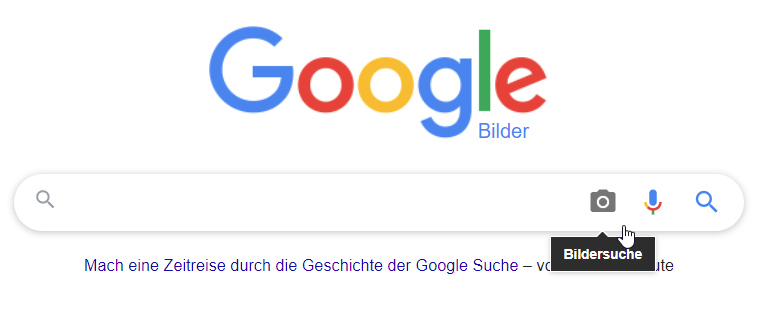
2. Lade den Screenshot des Videos hoch. Nun erhältst du ein Suchergebnis für den Screenshot mit allen Bilddaten, die gefunden wurden:
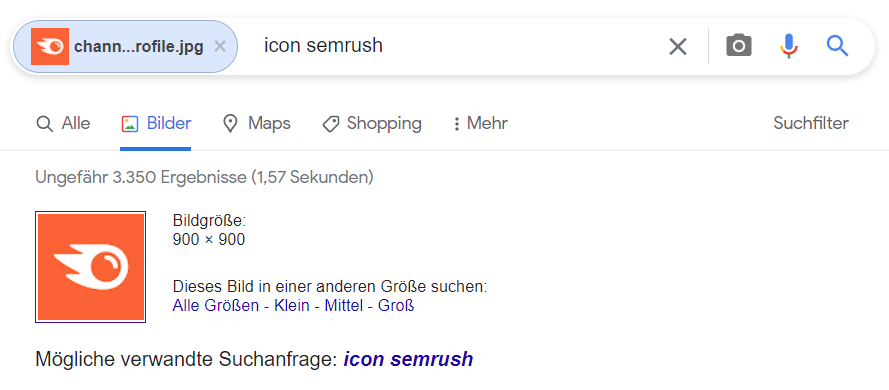
Video-Rückwärtssuche bei Bing durchführen
Auch die Video-Rückwärtssuche von Bing funktioniert am besten mit einem Screenshot.
1. Rufe die Visuelle Bing-Suche auf:
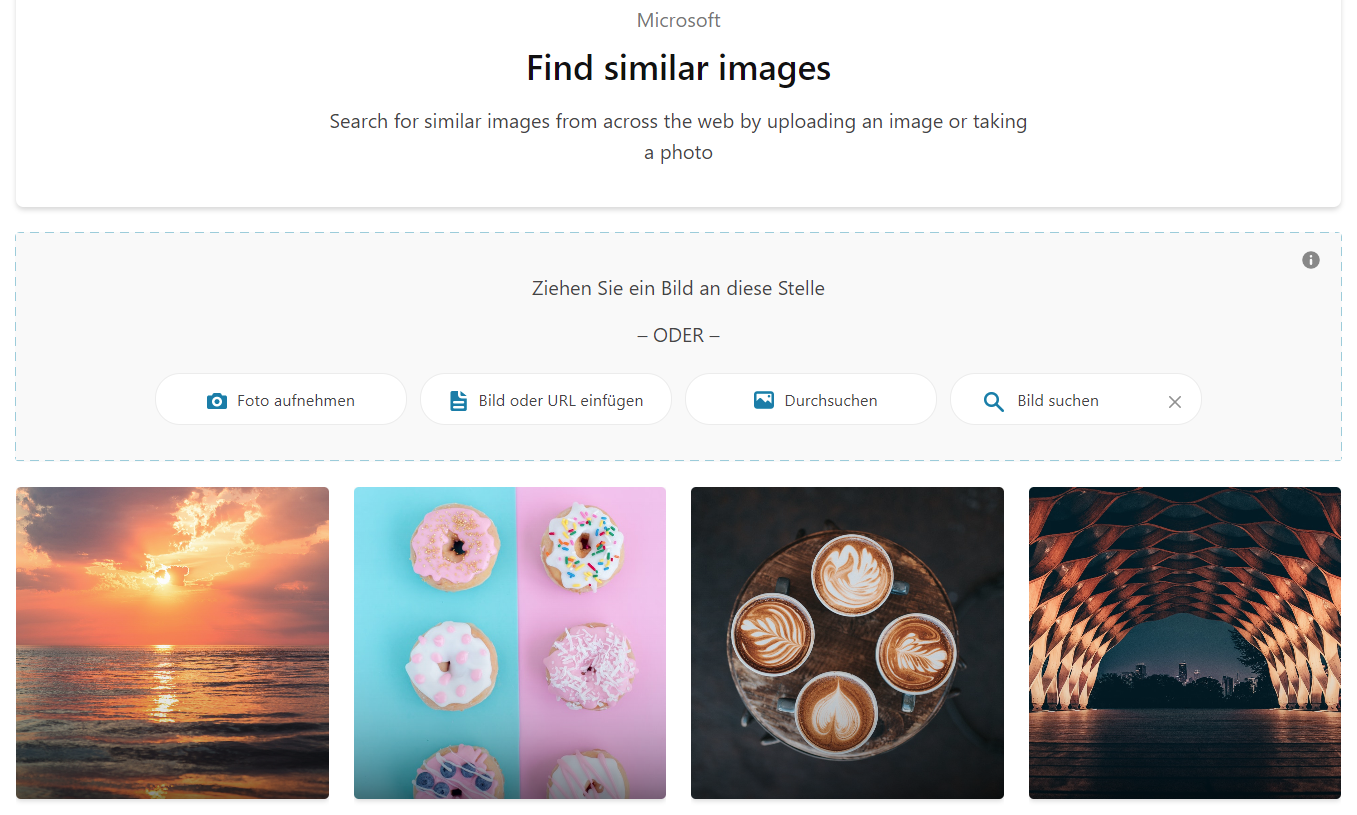
2. Klicke auf Durchsuchen und lade deinen Screenshot hoch. Das Tool liefert eine Ergebnisseite mit gefundenen ähnlichen Inhalten:
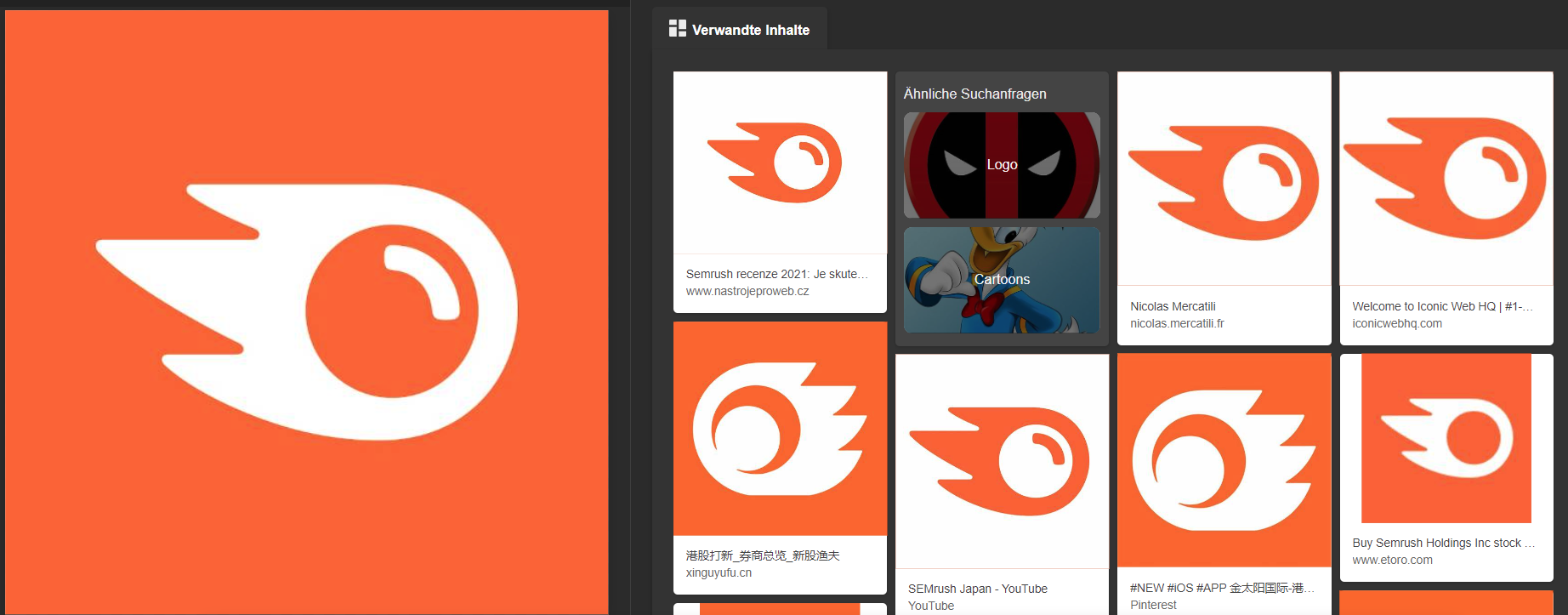
Weitere Tools für die Video-Rückwärtssuche
Nicht nur die großen Suchmaschinen können nach Erscheinungsorten eines Videos suchen. Auch diverse Tools von Drittanbietern helfen dir dabei. Sie durchsuchen die Datenbanken beider Suchmaschinen, um Kopien deines Videos zu finden.
Berify
Berify ist eine spezielle Suchmaschine für die Bilder-Rückwärtssuche.
Das Tool verfügt über eine praktische Benachrichtigungs-Funktion. Du kannst deine Bilder registrieren und erhältst dann jedes Mal eine Meldung, wenn dein Video online erscheint.
Mit der kostenlosen Version von Berify kannst du bis zu 6000 Bilder scannen, die bei Google, Bing und anderen Suchmaschinen erfasst sind. Berify sucht gründlicher als Google. Daher dauert es hier länger, bis eine Suche abgeschlossen ist.
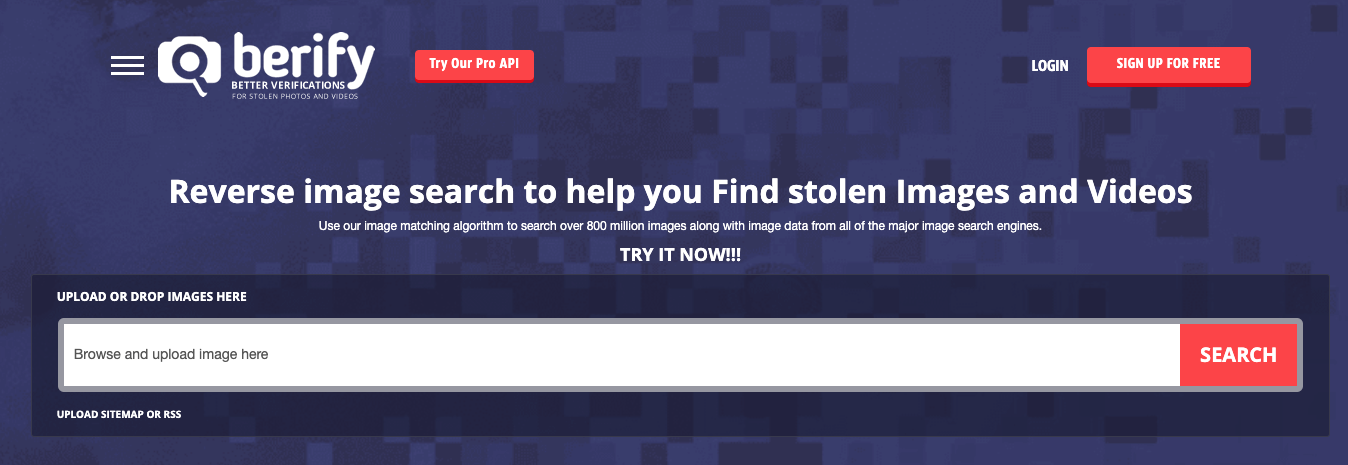
Du kannst die URL deines Bildes eingeben oder das Bild direkt hochladen, um deine Suche zu starten.
Shutterstock
Die kostenlose Datenbank von Shutterstock enthält über 1 Milliarde Bilder und Videos. Daher ist sie ein ausgezeichneter Ort, um deine Video-Rückwärtssuche zu starten.
Rufe zunächst die Shutterstock-Website auf. Verwende die Schaltfläche Bildsuche, um dein Bild hochzuladen. Du kannst auch angeben, ob du nach Vektoren oder Illustrationen suchen willst und ob das gesuchte Video computergeneriert oder eine Animation ist.
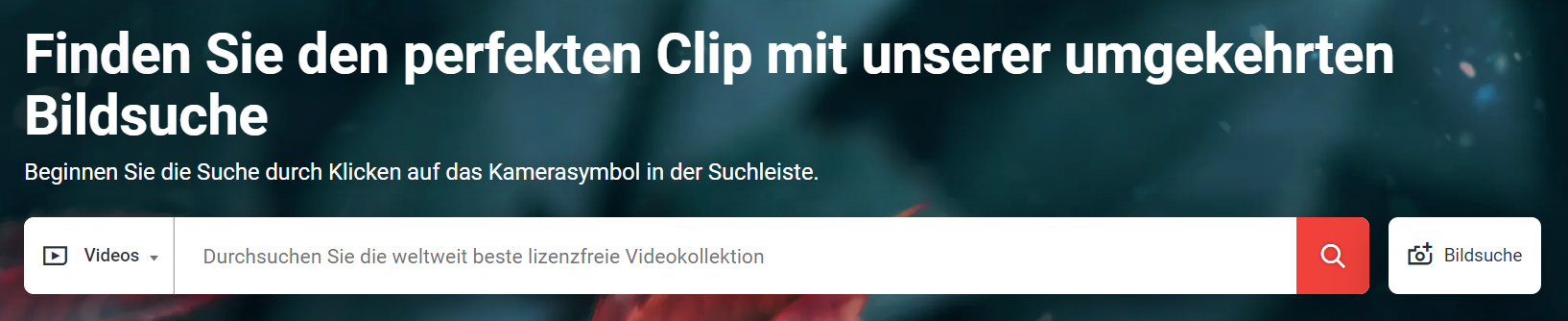
TinEye
Wie Berify spezialisiert sich auch TinEye auf die Suche und Erkennung von Bildern. Die Suchmaschine verwendet neuronale Netze zur Mustererkennung und maschinelles Lernen, um Bilder im gesamten Web zu finden.
Die API von TinEye kann dir Benachrichtigungen senden, wenn eines deiner Bilder oder Videos auf einer Webseite erscheint.
- Rufe TinEye auf.
- Lade dein Bild hoch oder füge seine URL ein. Du kannst deine Bilder auch direkt in die Suchleiste ziehen oder einkopieren.
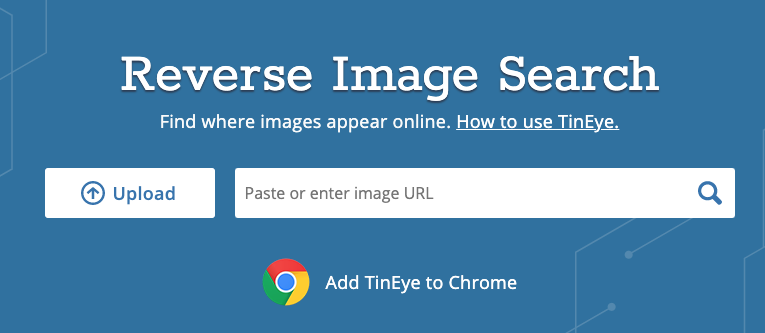
Video-Rückwärtssuche auf Mobilgeräten: iOS und Android
Auch auf Smartphones und Tablets funktioniert die Video-Rückwärtssuche mit einem Screenshot.
- Um auf einem Android-Telefon einen Screenshot aufzunehmen, drücke gleichzeitig die Ein-/Aus- und die Leiser-Taste.
- Um auf einem iPhone einen Screenshot aufzunehmen, drücke gleichzeitig die Ein-/Aus- und die Lauter-Taste.
Das Kamerasymbol ist in der mobilen Version von Google Bilder nicht verfügbar. Dieses Problem kannst du umgehen, indem du die Desktop-Version der Website abrufst.
In der Chrome-App:
- Rufe Google Bilder auf.
- Tippe auf die drei Punkte oben rechts, um das Menü zu öffnen.
- Wähle Desktopwebsite (Android) oder Desktop-Website anfordern (iPhone), um die Desktop-Version der Website zu laden.
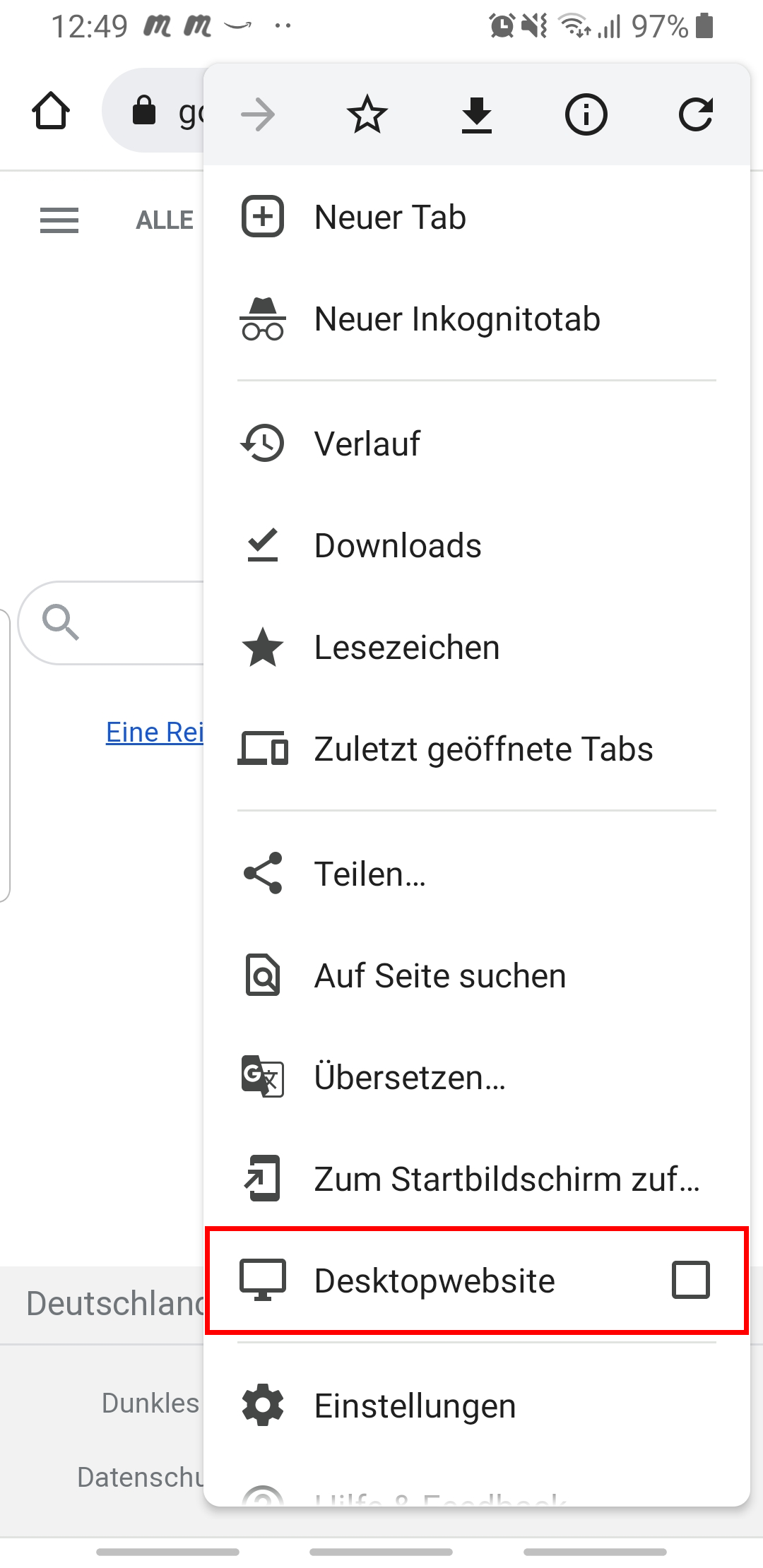
Nun erhältst du die Desktop-Version der Website – einschließlich Kamerasymbol. Tippe darauf und lade dann den Screenshot hoch, den du auf deinem Smartphone aufgenommen hast.
Video-Rückwärtssuche auf dem iPhone durchführen
Methode „langes Drücken“ auf Mobile
Damit diese Methode funktioniert, musst du die Google Chrome App auf deinem Gerät installiert haben.
1. Navigiere zu der Seite mit dem Bild, nach dem du suchen willst.
2. Drücke auf das Bild, bis ein Menü erscheint:
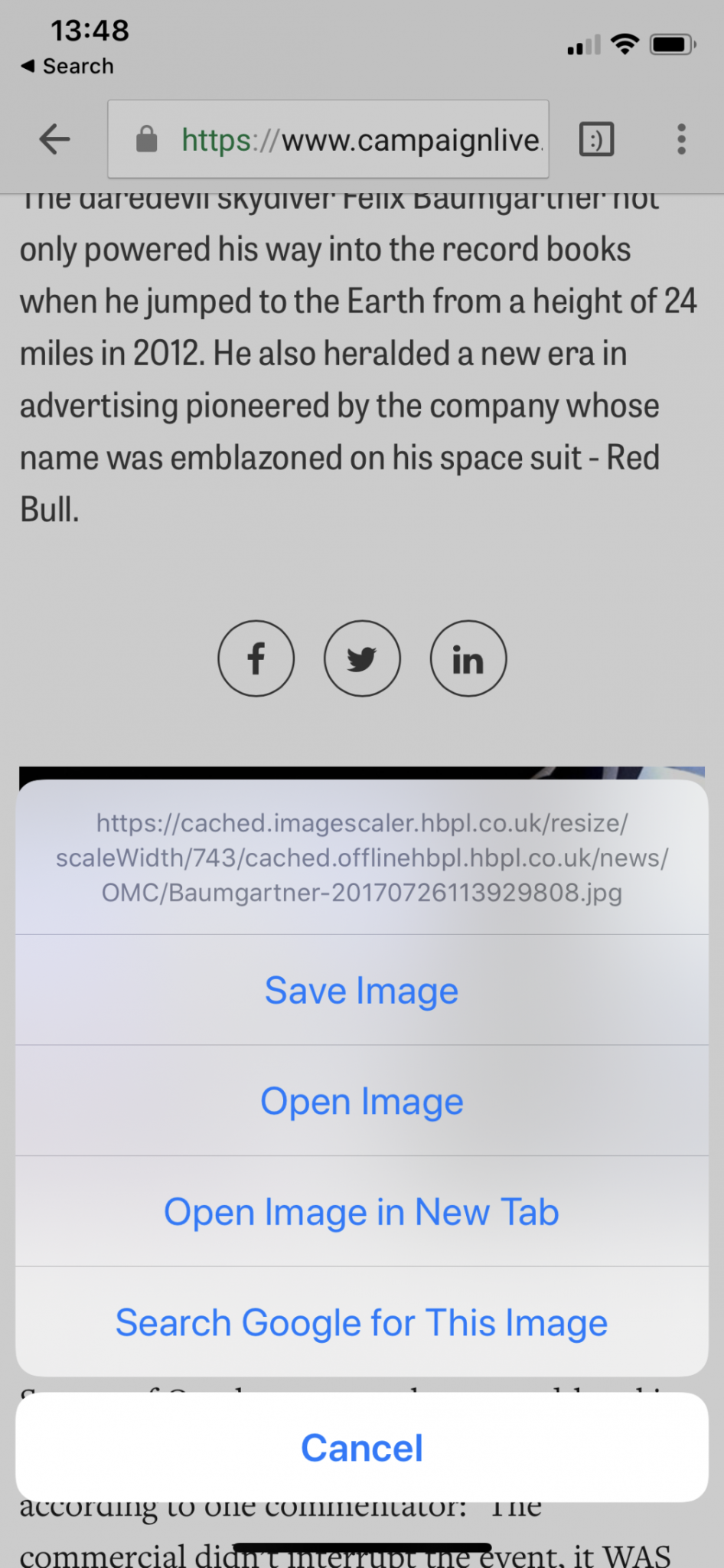
3. Wähle Search Google for This Image / Google nach diesem Bild durchsuchen.
Video-Rückwärtssuche auf einem Android-Gerät durchführen
Auf Android-Geräten ist Google Chrome standardmäßig installiert. Für eine Video-Rückwärtssuche kannst du die Google Chrome App oder die Google-Website verwenden.
Die Bildersuche unter Android
- Öffne auf deinem Android-Gerät die Google Chrome App.
- Tippe in der Suchleiste auf das Kamerasymbol bzw. Google Lens.
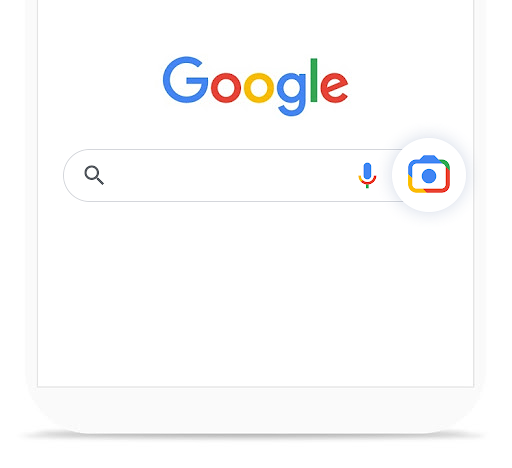
3. Lade deinen Screenshot hoch.
4. Unten findest du nun deine Suchergebnisse.
Videos mit Backlink-Analytics verfolgen
Auch Backlink-Tools können helfen, deine Bilder und Videos zu verfolgen. Das Tracking von Medien ist immer nützlich, wenn du eine Marketingkampagne durchführst und sehen willst, wie oft deine Inhalte geteilt werden und wo sie sonst noch im Internet zu finden sind.
Backlink-Analytics bietet eine umfassende Backlink-Datenbank, die es einfach macht, neue Backlinks schnell zu erkennen. Und das geht so:
1. Öffne das Tool in Semrush und gib die URL des Bildes oder Videos ein.
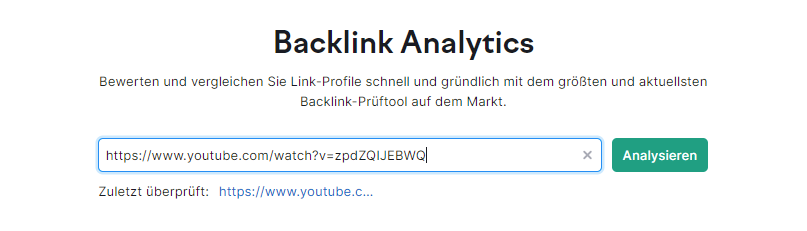
2. Das Tool zeigt die Anzahl der Backlinks und verweisenden Domains an, die es in den letzten 6 Monaten gefunden hat. Du kannst damit auch neue oder verlorene Backlinks im Blick behalten.
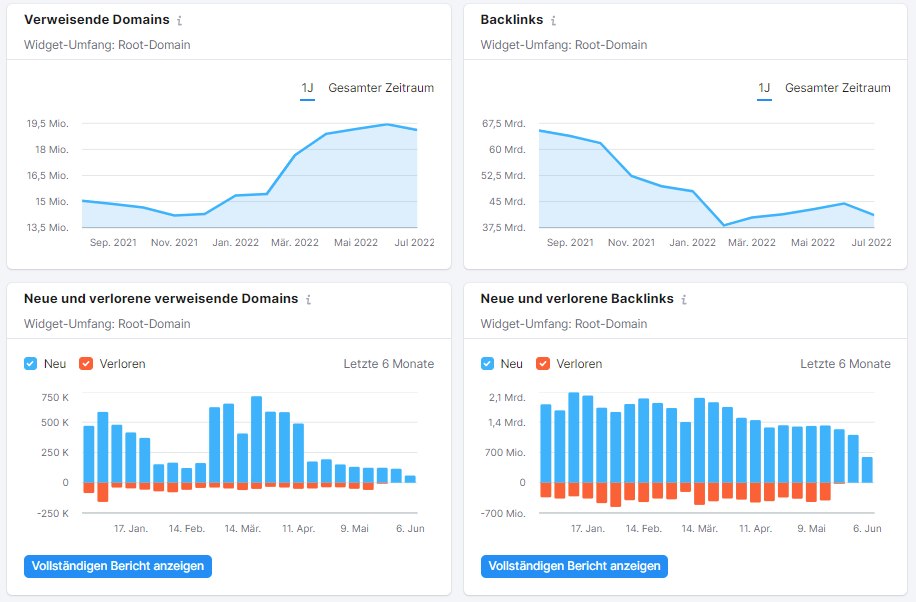
3. Nutze Backlink-Analytics, um die Domain-Authority und die Herkunftsländer der Websites zu ermitteln, die auf dein Video verlinken.
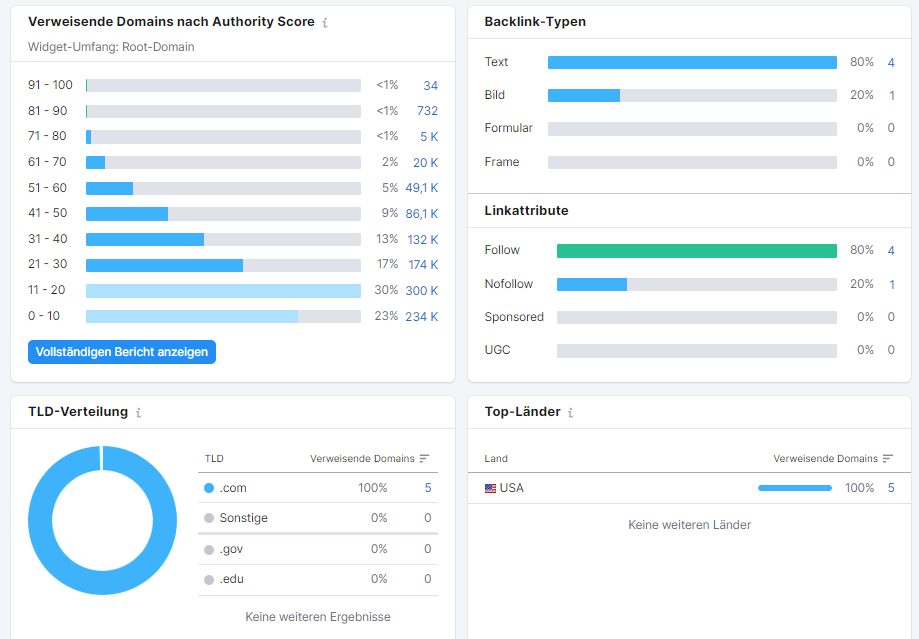
Wenn du verdächtige Aktivitäten oder nicht vertrauenswürdige Websites findest, die auf deine verlinken, hilft dir das Backlink Audit, die Betreiber zu kontaktieren oder die Links bei Google zu disavowen.
Video-Rückwärtssuche ist doppelt nützlich
Eine Video-Rückwärtssuche zeigt dir, wo dein Video überall im Internet erscheint. Wenn du Zeit und Geld investierst, um nützliche oder unterhaltsame Videos zu erstellen, kann dir dies helfen, Urheberrechtsverletzungen aufzuspüren und dagegen vorzugehen.
Verwende ein Backlink-Tool, um herauszufinden, wie und wann Websites auf dein Video verlinken. Backlinks können ein Bonus für eine Marketingkampagne sein und helfen dir, deinen Erfolg zu messen.
